Sådan ændres eller gendanner du standardplaceringen af kamerarullemappen i Windows 10

Denne vejledning viser dig, hvordan du ændrer eller gendanner standardplaceringen af kamerarullemappen i Windows 10.
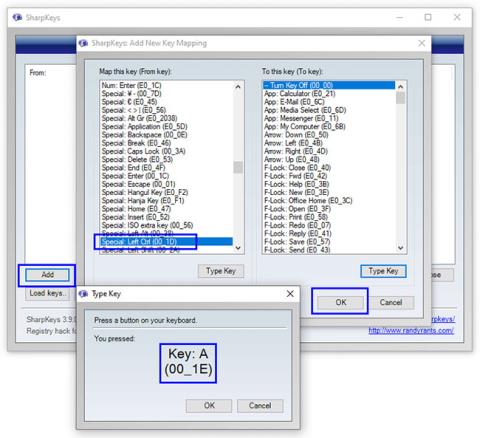
Selvom dette sjældent sker, er det muligt, at en af tasterne på tastaturet holder op med at virke, eller at plastikdækslet kan falde af, hvilket gør det vanskeligt at bruge tastaturet. Måske er det tid til at købe et nyt tastatur. Men hvad nu hvis du ikke er villig til at bruge pengene og vil fortsætte med at bruge dit nuværende tastatur. Den gode nyhed er, at du kan omdanne tastaturet på Windows 10.
Tastaturet på en Windows 10-computer kan ommappes, men de fleste af os ved ikke, hvordan man gør det. Dette kan gøres ved hjælp af tredjepartssoftware, designet med det formål at ændre den foruddefinerede funktion af enhver tast på tastaturet og tildele den til en anden tast. Selvom denne funktion ikke anbefales, er den stadig til stor fordel i nogle situationer.
Her er nogle af de bedste værktøjer til tastaturomlægning på Windows 10.
1. SharpKeys
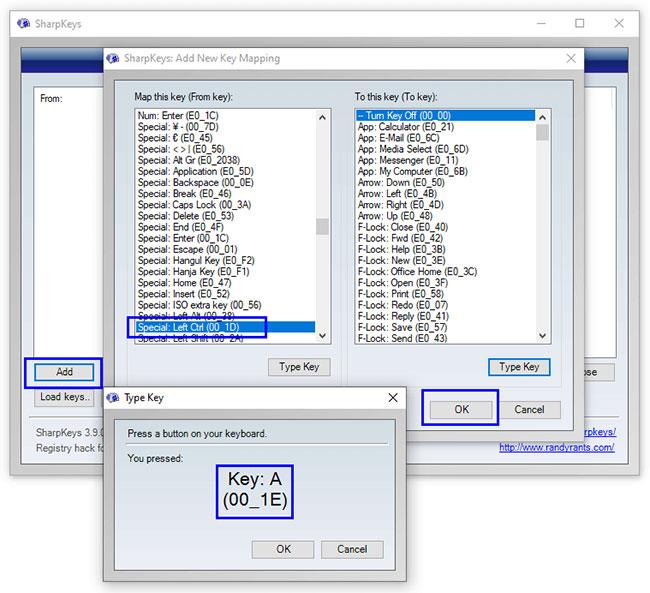
SharpKeys
SharpKeys er et open source-værktøj, der kan downloades gratis på GitHub. Det er nemt at downloade, installere, programmere SharpKeys, og endnu vigtigere, programmet optager ikke meget harddiskplads. For at bruge Sharpkeys til Windows 10 skal du følge instruktionerne i artiklen: Sådan bruges SharpKeys i Windows 10 til at omdanne tastaturet .
2. KeyTweak
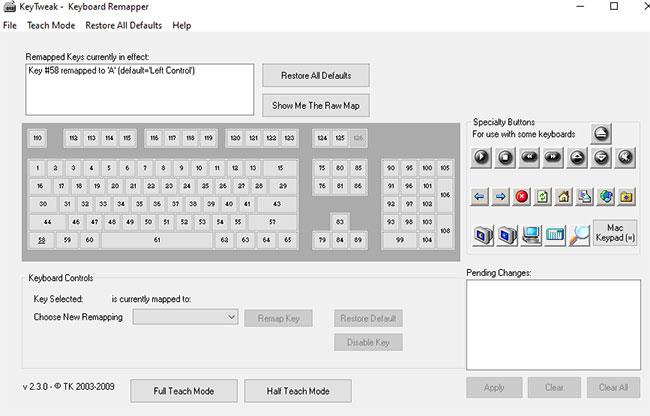
KeyTweak
KeyTweak er et gratis og mere kraftfuldt program, der hurtigt og enkelt kan omkonfigurere tastaturet. Softwaren har en brugervenlig grænseflade og præsenterer et virtuelt tastatur i sin programgrænseflade. Tasterne på tastaturet er nummereret fra 1 til 126, hvilket gør det nemt at vælge en specifik tast, omdanne den og ændre den. KeyTweak giver også brugere mulighed for at omdanne specielle knapper, der findes i multimedietastaturer såsom Play, Mute osv .
Eventuelle ændringer af nøglerne træder først i kraft efter en systemgenstart. Softwaren har tre måder at omdanne tastaturet på Windows 10, herunder en enkel måde at bruge det virtuelle tastatur på. Andre måder eller tilstande, omfatter Half Teach Mode og Full Teach Mode .
3. Microsoft Keyboard Layout Creator
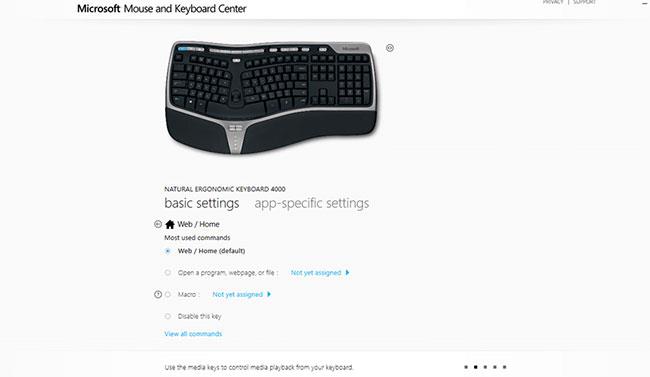
Microsoft Keyboard Layout Creator
Dette gratis værktøj er udviklet af Microsoft og kan hjælpe brugere med at omdanne tastaturtaster, undtagen funktionstaster som TAB, ALT, Returnog CTRL. Det virker også på et begrænset antal enheder og er primært designet til Microsoft-hardware. Microsoft Keyboard Layout Creator giver et virtuelt tastatur, der gør det nemt at vælge og tildele enhver tast.
4. AutoHotkey
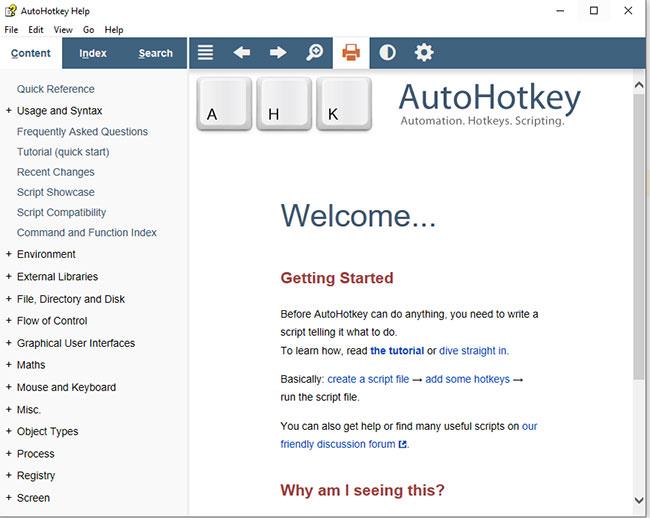
AutoHotkey
Al softwaren beskrevet ovenfor registrerer de ændringer, brugeren ønsker at foretage, og justerer derefter Windows-registreringsdatabasen for at bekræfte ændringerne efter en genstart. AutoHotkey bruger en anden teknik til at oprette eksekverbare scripts.
Oprettelse af disse scripts vil tage tid, men kan genbruges på mange computere. Brugere behøver ikke at installere programmet på flere computere eller gentage ændringer på en anden computer. Et enkelt script vil foretage de samme ændringer på enhver computer, du kører det på.
Dette værktøj giver dig mulighed for at trykke på et par taster for at køre en proces eller applikation. For eksempel, når du trykker på CTRL+ Shift+ Esc, vises Task Manager . På samme måde kan du oprette dine egne automatiseringskommandoer. At lære disse funktioner vil kræve en masse tid og kræfter. Men omlægning af nøglerne kan nemt gøres.
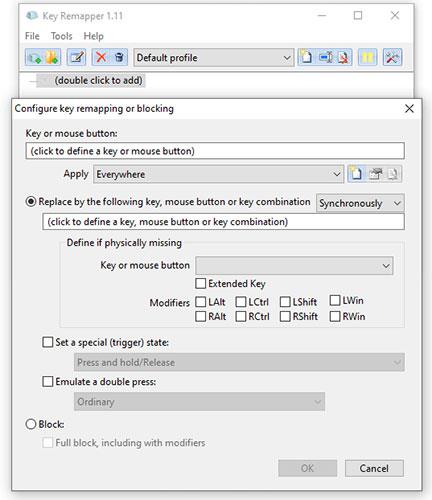
Nøgleromapper
Et kraftfuldt nøglekortlægningsværktøj, der endda kan omdanne museklik, er Key Remapper. Forfatteren af artiklen prøvede at bytte nøgler ESCmed nøgler TAB, og alt fungerede fint. Denne software giver også brugere mulighed for at omdanne tastaturet på Windows 10 til kun specifikke applikationer.
Tastaturet vil fungere som normalt, og den særlige kortlægning vil kun blive aktiveret, hvis det angivne program er aktivt. Brugere kan også indstille forskellige kortlægningsstile til flere applikationer. Dette betyder, at du kan omdanne et sæt nøgler, mens du spiller, og et andet sæt nøgler, mens du skriver på MS Word.
Denne vejledning viser dig, hvordan du ændrer eller gendanner standardplaceringen af kamerarullemappen i Windows 10.
Ved at reducere størrelsen og kapaciteten af billeder bliver det nemmere for dig at dele eller sende dem til nogen. Især på Windows 10 kan du batch-ændre størrelsen på billeder med nogle få enkle trin.
Hvis du ikke behøver at vise nyligt besøgte varer og steder af sikkerheds- eller privatlivsmæssige årsager, kan du nemt slå det fra.
Ét sted til at styre mange operationer direkte på proceslinjen.
På Windows 10 kan du downloade og installere gruppepolitikskabeloner til at administrere Microsoft Edge-indstillinger, og denne vejledning viser dig processen.
Proceslinjen har begrænset plads, og hvis du regelmæssigt arbejder med flere apps, kan du hurtigt løbe tør for plads til at fastgøre flere af dine yndlingsapps.
Statuslinjen i bunden af File Explorer fortæller dig, hvor mange elementer der er inde i og valgt for den aktuelt åbne mappe. De to knapper nedenfor er også tilgængelige i højre side af statuslinjen.
Microsoft har bekræftet, at den næste store opdatering er Windows 10 Fall Creators Update. Sådan opdaterer du operativsystemet tidligt, før virksomheden officielt lancerer det.
Indstillingen Tillad vækningstimere i Strømstyring giver Windows mulighed for automatisk at vække computeren fra dvaletilstand for at udføre planlagte opgaver og andre programmer.
Windows Security sender meddelelser med vigtige oplysninger om din enheds sundhed og sikkerhed. Du kan angive, hvilke notifikationer du ønsker at modtage. I denne artikel vil Quantrimang vise dig, hvordan du slår meddelelser til eller fra fra Windows Security Center i Windows 10.
Du kan også lide, at et klik på proceslinjeikonet fører dig direkte til det sidste vindue, du havde åbent i appen, uden behov for et miniaturebillede.
Hvis du vil ændre den første dag i ugen i Windows 10, så den matcher det land, du bor i, dit arbejdsmiljø eller for bedre at administrere din kalender, kan du ændre det via appen Indstillinger eller Kontrolpanel.
Fra og med din telefon-app version 1.20111.105.0 er der tilføjet en ny indstilling for flere vinduer, som giver dig mulighed for at aktivere eller deaktivere for at advare dig, før du lukker flere vinduer, når du afslutter din telefon-app.
Denne vejledning viser dig, hvordan du aktiverer eller deaktiverer Win32 lange stier-politikken for at have stier længere end 260 tegn for alle brugere i Windows 10.
Tilmeld dig Tips.BlogCafeIT for at lære, hvordan du deaktiverer foreslåede programmer (Foreslåede apps) på Windows 10 i denne artikel!
I dag får batteriet til at tømmes hurtigt ved at bruge mange programmer til bærbare computere. Dette er også en af grundene til, at computerbatterier hurtigt bliver slidt op. Nedenfor er de mest effektive måder at spare batteri på Windows 10, som læsere bør overveje.
Hvis du vil, kan du standardisere kontobilledet for alle brugere på din pc til standardkontobilledet og forhindre brugere i at kunne ændre deres kontobillede senere.
Er du træt af, at Windows 10 irriterer dig med "Få endnu mere ud af Windows"-startskærmen, hver gang du opdaterer? Det kan være nyttigt for nogle mennesker, men også hæmmende for dem, der ikke har brug for det. Sådan slår du denne funktion fra.
Hvis du har en kraftfuld pc eller ikke har mange opstartsprogrammer i Windows 10, så kan du prøve at reducere eller endda deaktivere Startup Delay helt for at hjælpe din pc med at starte hurtigere.
Microsofts nye Chromium-baserede Edge-browser dropper understøttelse af EPUB e-bogsfiler. Du skal bruge en tredjeparts EPUB-læserapp for at se EPUB-filer på Windows 10. Her er nogle gode gratis muligheder at vælge imellem.
Kiosktilstand på Windows 10 er en tilstand til kun at bruge 1 applikation eller kun få adgang til 1 websted med gæstebrugere.
Denne vejledning viser dig, hvordan du ændrer eller gendanner standardplaceringen af kamerarullemappen i Windows 10.
Redigering af værtsfilen kan medføre, at du ikke kan få adgang til internettet, hvis filen ikke er ændret korrekt. Den følgende artikel vil guide dig til at redigere værtsfilen i Windows 10.
Ved at reducere størrelsen og kapaciteten af billeder bliver det nemmere for dig at dele eller sende dem til nogen. Især på Windows 10 kan du batch-ændre størrelsen på billeder med nogle få enkle trin.
Hvis du ikke behøver at vise nyligt besøgte varer og steder af sikkerheds- eller privatlivsmæssige årsager, kan du nemt slå det fra.
Microsoft har netop udgivet Windows 10 Anniversary Update med mange forbedringer og nye funktioner. I denne nye opdatering vil du se en masse ændringer. Fra Windows Ink stylus-understøttelse til Microsoft Edge-browserudvidelsesunderstøttelse er Start Menu og Cortana også blevet væsentligt forbedret.
Ét sted til at styre mange operationer direkte på proceslinjen.
På Windows 10 kan du downloade og installere gruppepolitikskabeloner til at administrere Microsoft Edge-indstillinger, og denne vejledning viser dig processen.
Dark Mode er en mørk baggrundsgrænseflade på Windows 10, der hjælper computeren med at spare batteristrøm og reducere påvirkningen af brugerens øjne.
Proceslinjen har begrænset plads, og hvis du regelmæssigt arbejder med flere apps, kan du hurtigt løbe tør for plads til at fastgøre flere af dine yndlingsapps.






















